Salesforce-Erweiterung – Allgemeine Übersicht
Übersicht
Durch die Integration Ihres Qualtrics-Benutzerkontos in Salesforce haben Sie die Möglichkeit, eine Umfrage von einem Salesforce-Ereignis auszulösen und die Antworten auf eine Umfrage an Salesforce zu senden. Die meisten Qualtrics-Benutzerkonten haben Zugang zur Web To Lead-Funktion, mit deren Hilfe Sie Leads in Salesforce auf Basis von Umfrageantworten generieren können. Die weiteren Salesforce-Funktionen (Auslöser, E-Mail-Umfrage und Antwortzuordnung) müssen zu Ihrer Qualtrics-Lizenz hinzugefügt werden. Erkundigen Sie sich beim Qualtrics Benutzerkonto, ob dies in Ihrer Lizenz enthalten ist.
Salesforce-Erweiterungsfunktionen
- Web-to-Lead: Erstellen Sie auf Basis Ihrer Qualtrics-Umfrage neue Leads in Salesforce. Mithilfe von erweiterter Logik können Bedingungen eingerichtet werden, um exakt zu ermitteln, welche Teilnehmer in Salesforce gespeichert werden und welche nicht.
- Umfrage auslösen und per E-Mail versenden: Richten Sie einen E-Mail-Trigger ein, der eine Umfrage enthält, die gesendet wird, wenn die Bedingungen für den Ablauf eines bestimmten Objekts in Salesforce erfüllt wurden.
- Antwortzuordnung: Ordnen Sie Informationen aus Ihrer Qualtrics-Umfrage Einträgen in Salesforce zu. Hierzu können Sie Datensätze in standardmäßigen und eigenen Objekten einfügen, aktualisieren und löschen. Bedingungen können mithilfe der erweiterten Logik festgelegt werden, um zu ermitteln, welche Teilnehmer eingefügt, aktualisiert oder gelöscht werden..
- Qualtrics im AppExchange: Laden Sie Qualtrics von Salesforce AppExchange herunter, um direkt von Salesforce aus Zugriff auf die Qualtrics-Plattform für Umfragen zu erhalten. Über diese App erhalten Sie auch Zugang zu besonderen Verteilungsmethoden, wie etwa zu Kampagnen-E-Mails oder zu einer Kontaktliste direkt in Salesforce.
Bevor Sie mit Ihrem Projekt beginnen, ist es wichtig, ein funktionales Verständnis der Eingebettete Daten in Qualtrics. Wenn Sie soweit sind, können Sie sich gerne mit den detaillierten Umsetzungshilfen weiter unten befassen.
Gängige Anwendungsbeispiele
Salesforce ist eine außergewöhnlich leistungsstarke Plattform, und als solche gibt es unzählige Möglichkeiten, die Erweiterung zu nutzen. Im Folgenden finden Sie einige gängige Anwendungsfälle, wie Sie die Erweiterung in vollem Umfang nutzen können, sowie Hinweise darauf, wo Sie beginnen können.
CSAT-Feedback für Salesforce-Fälle
Salesforce bietet zahlreiche Möglichkeiten zur Verwaltung von Fällen und Ereignis direkt über die Benutzeroberfläche. In diesem Anwendungsbeispiel können Sie Feedback-Umfragen automatisch auslösen, damit diese an einen Kunden gesendet werden, sobald dessen Fall als abgeschlossen markiert wird. Das Feedback wird anschließend in einer entsprechenden Liste gespeichert, die direkt mit dem Kontakt oder Benutzerkonto verknüpft ist.
- Erstellen Sie ein eigenes Objekt für Umfrageantworten in Salesforce und richten Sie eine Verknüpfung mit Ihren Objekten für Kontakte, Benutzerkonten und Fälle ein. Siehe Best Practices für die Verwaltung von Daten in Salesforce für weitere Details.
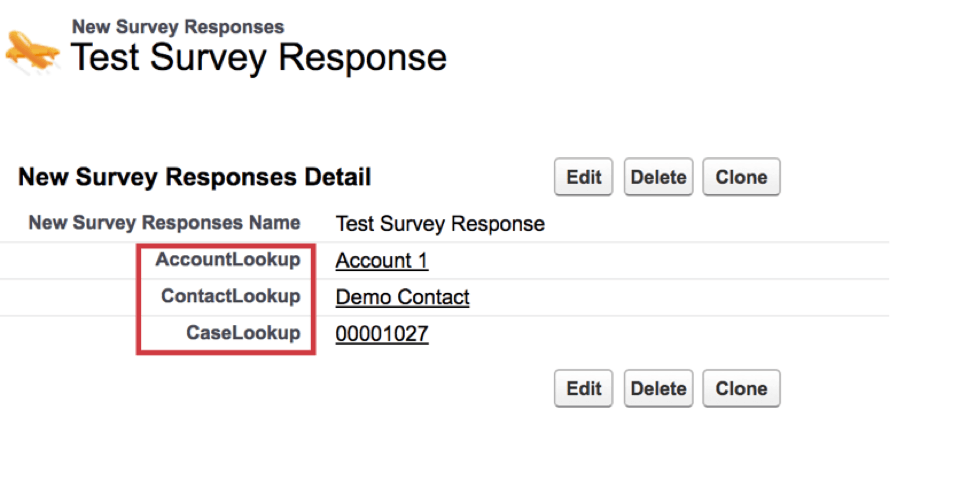
- Richten Sie Auslöser und UMFRAGE MAILEN auf der Grundlage Ihres Fallobjekts ein.
- Stellen Sie sicher, dass Sie im Menü Umfrage Auslöser und per E-Mail versenden“ Folgendes auswählen: Kontakt > Kontakt aus dem E-Mail Menü.

- Stellen Sie in Salesforce sicher, dass Sie das Feld Kontakt festlegen. IsClosed = Wahr als Bedingung für Ihren Salesforce-Ablauf.
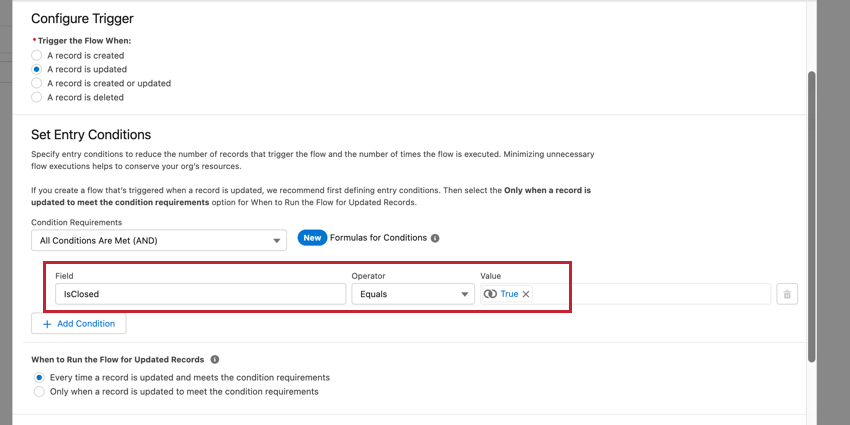
- Wählen Sie beim Einrichten Ihrer Antwortzuordnung Einfügen > Der Name Ihres benutzerdefinierten Umfrage. Vergewissern Sie sich, dass Qualtrics wissen muss, welche Datensätze Ihre Umfrage in Beziehung setzen sollen an übergeben, indem die IDs aller zugehörigen Datensätze an die Lookup-Felder in Ihrem benutzerdefinierten Objekt übergeben werden.
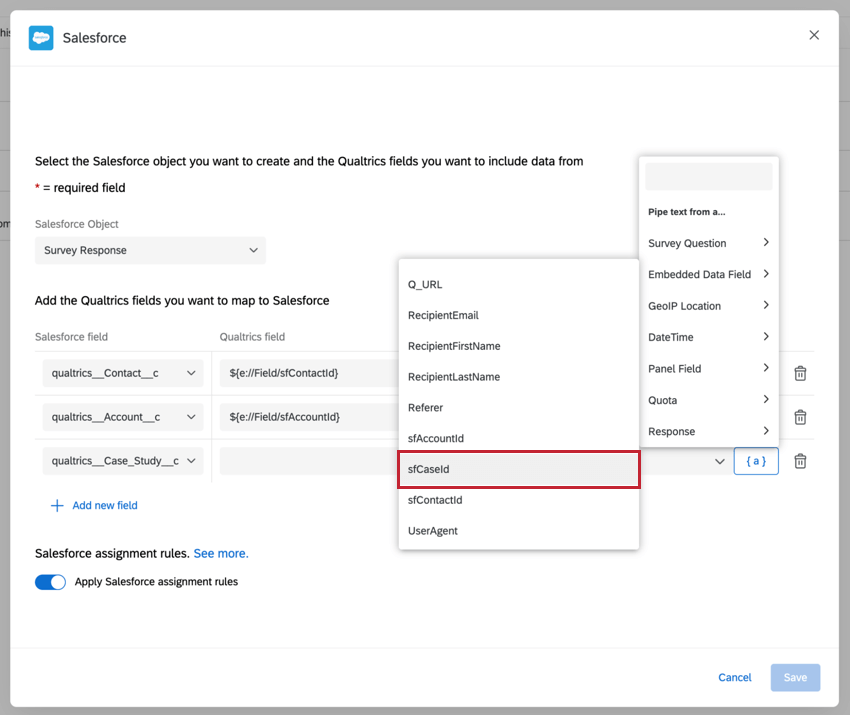
Feedback zu kürzlich getätigten Käufen oder anderen Benutzerkonto
Salesforce wird häufig verwendet, um zu verfolgen, wann ein Kunde einen Kauf tätigt, eine Lizenz erneuert oder einen Kaufprozess abbricht. Auf Basis dieser Veränderungen können Feedback-Umfragen automatisch ausgelöst werden.
- Erstellen Sie ein eigenes Objekt für Umfrageantworten in Salesforce und richten Sie eine Verknüpfung mit Ihrem Benutzerkonto-Objekt ein. Siehe Best Practices für die Verwaltung von Daten in Salesforce für weitere Details. Vergewissern Sie sich, dass das Benutzerkonto-Objekt eine gültige E-Mail-Adresse für jede Person aufweist, die Sie später in die Umfrage einbeziehen wollen.
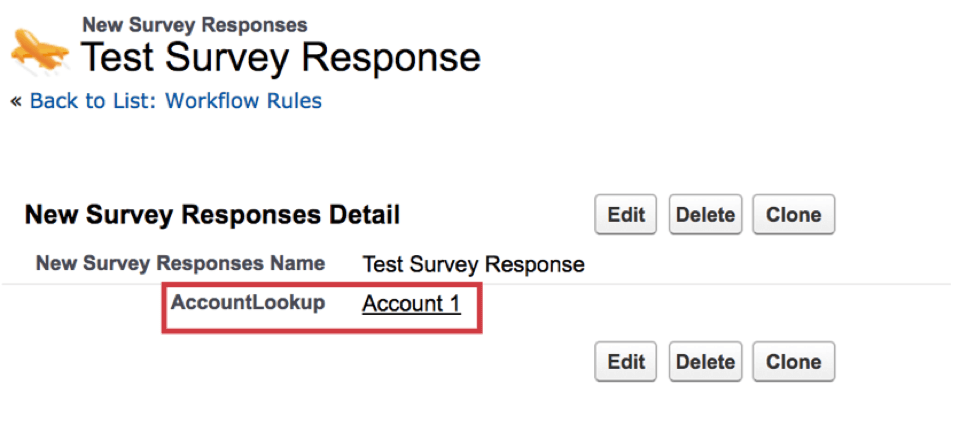
- Richten Sie den Auslöser und die UMFRAGE MAILEN auf der Grundlage Ihres Benutzerkontos ein.
- Wählen Sie im Menü Umfrage Auslöser und per E-Mail versenden das Objekt “Benutzerkonto” zusammen mit dem Feld aus, in dem Sie die E-Mail-Adresse des Empfänger:in speichern. In diesem Beispiel wird die E-Mail-Adresse in einem benutzerdefinierten Objekt namens “Owner_Email__c” gespeichert.
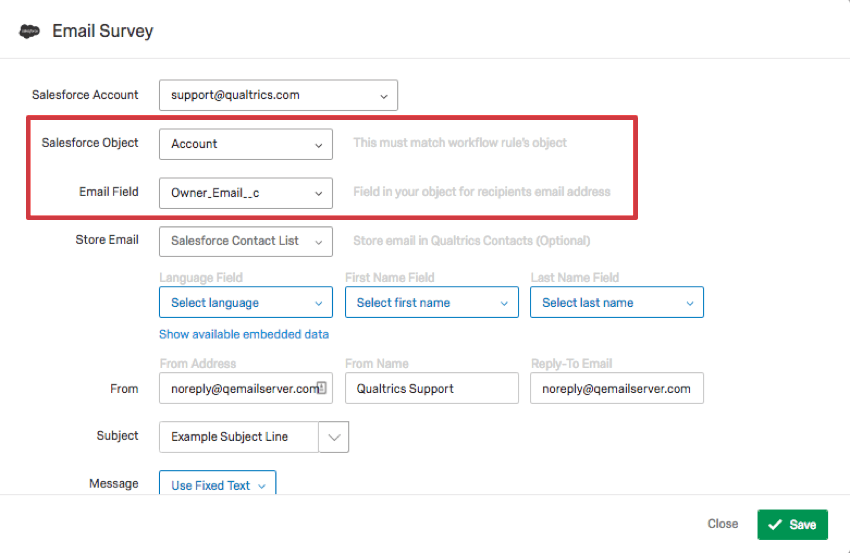
- Stellen Sie im Rahmen des Einrichtungsprozesses für Auslöser und Umfrage sicher, dass Ihr Salesforce-Ablauf die Bedingung (Kauf, Verlängerung oder Stornierung) als Teil des Auslöser enthält.
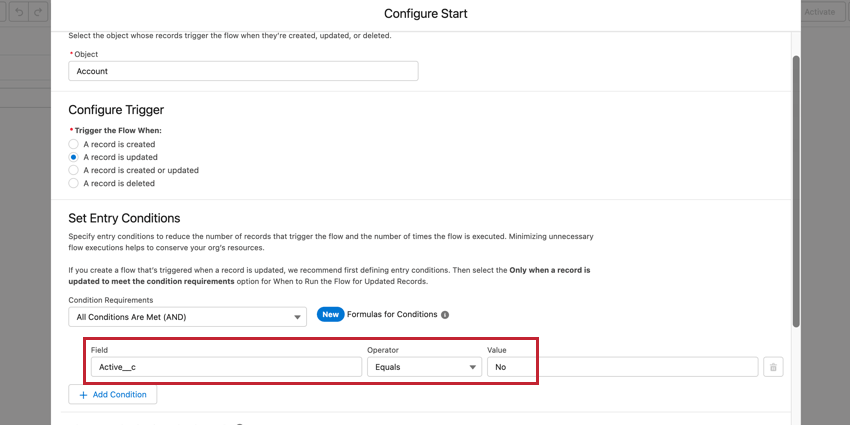
- Wählen Sie beim Einrichten Ihrer Antwortzuordnung Einfügen > Der Name Ihres benutzerdefinierten Umfrage. Vergewissern Sie sich, dass Qualtrics Ihre Umfrage mit dem Benutzerkonto verknüpfen soll, indem Sie das weiterleiten. Benutzerkonto an die Benutzerkonto in Ihrem Umfrage.
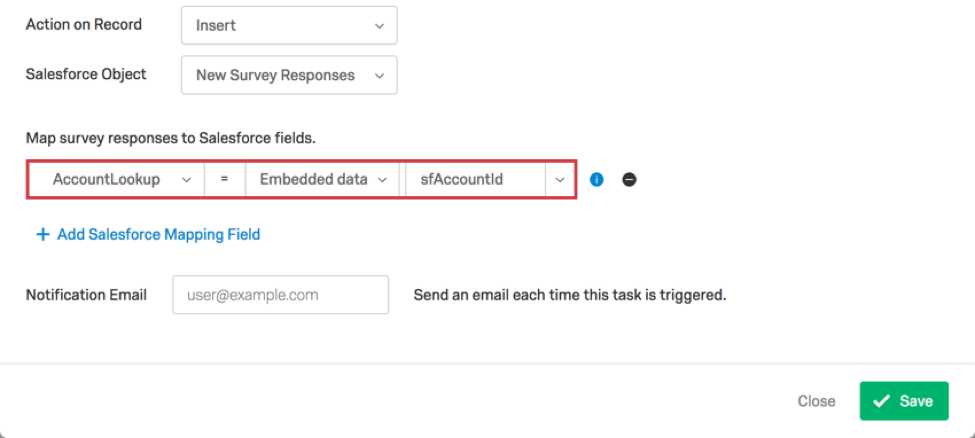
Verteilung an eine Salesforce-Kampagne
Es kann vorkommen, dass Sie eine Verteilung zeitgleich an eine ganze Liste von Benutzern übermitteln möchten, anstatt ein Verteilungssystem auf Basis von Transaktionen einzurichten. Die folgenden Informationen helfen Ihnen bei der Einrichtung von derartigen Verteilungen.
Umfragen, die mit einer Salesforce-Erweiterung eines Drittanbieters (z. B. Marketo) verteilt werden
Diese Verteilung eignet sich hervorragend, wenn Sie eine Salesforce-Erweiterung eines Drittanbieters verwenden möchten, um eine Umfrage zu verteilen. Darüber hinaus ist sie hilfreich, wenn Sie eine Umfrage direkt im Datensatz eines Kontakts beantworten möchten. Falls Sie beispielsweise eine persönliche Befragung über ein Callcenter durchführen, können Sie eine geführte Interview-Umfrage direkt in einem Datensatz in Salesforce öffnen. Eine Anleitung, wie Sie dies einrichten, finden Sie in unserer Sonstige Verteilungsmethoden in Salesforce Seite.